Kā atslēgt grupas īsziņas Android 11

Atslēdziet grupas īsziņas Android 11, lai kontrolētu paziņojumus ziņu lietotnē, WhatsApp un Telegram.
Paroļu pārvaldnieki ļauj droši saglabāt visu savu pieteikšanās informāciju katram kontam. Saglabājot tos, nevis tos iegaumējot, varat izvēlēties nodrošināt, lai katram izmantotajam pakalpojumam būtu unikāla, gara un sarežģīta parole. Viena no daudzajām ērtajām lietojamības funkcijām, ko piedāvā paroļu pārvaldnieki, piemēram, Bitwarden, ir jūsu glabātuves ierakstu saistīšana ar URL. Galvenā priekšrocība ir tā, ka, izmantojot URL atbilstības algoritmu, jūsu paroļu pārvaldnieks var ieteikt un pat automātiski aizpildīt pareizo pieteikšanās informāciju vietnēm, kuras pārlūkojat.
Tomēr, ja izvēlaties neievadīt vietrāžus URL katram savam ierakstam vai nevēlaties izmantot pārlūkprogrammas paplašinājumu vispār. Var būt grūtāk atrast vajadzīgo akreditācijas datu kopu, it īpaši, ja jūsu glabātavā ir vairāki desmiti ierakstu.
Par laimi paroļu pārvaldnieki piedāvā meklēšanas funkciju, kas ļauj meklēt ierakstus, ietaupot ritināšanas pūles. Bitwarden meklēšanas funkcionalitātei ir jāievada divas rakstzīmes, pirms tā sāk atgriezt rezultātus. Tas arī atgriež rezultātus, kas atbilst vārdam, ko esat piešķīris ierakstam, vai lietotājvārdam ierakstā. Tas sniedz lielāku elastību ievadītajos meklēšanas vienumos. Piemēram, varat meklēt pseidonīmu, ko izmantojat, lai skatītu visus kontus, kuros tas tiek izmantots kā lietotājvārds.
Lai meklētu savos ierakstos, izmantojot pārlūkprogrammas paplašinājumu, vispirms atveriet paplašinājuma rūti. Lai to izdarītu, noklikšķiniet uz Bitwarden paplašinājuma ikonas. Pēc tam noklikšķiniet uz tekstlodziņa paplašinājuma rūts augšpusē ar viettura tekstu “Search vault” un ierakstiet meklēšanas vienumu. Jums nav jānospiež enter, tiklīdz ievadīsit otro rakstzīmi, jūsu meklēšanas rezultāti tiks parādīti reāllaikā.
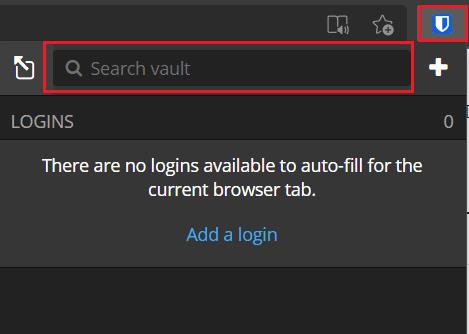
Paplašinājuma rūts augšpusē esošajā meklēšanas lodziņā ierakstiet savu meklēšanas vienumu.
Tīmekļa glabātuves noklusējuma cilnē “Mana glabātuve” ievadiet meklēšanas vienumu tekstlodziņā ar viettura tekstu “Meklēt glabātuvi”, kas atrodas joslas “Filtrs” augšdaļā kreisajā pusē. Tāpat kā pārlūkprogrammas paplašinājumā, jūsu rezultāti tiks atgriezti, tiklīdz ievadīsit otro rakstzīmi.
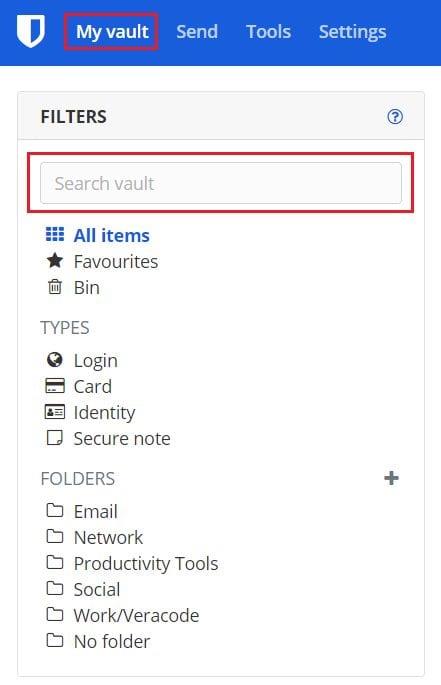
Ievadiet meklēšanas vienumu meklēšanas lodziņā, kas atrodas joslas “Filtrs” augšdaļā galvenās cilnes “Mana glabātuve” kreisajā pusē.
Meklēšanas funkcionalitāte ļauj manuāli meklēt savā glabātavā, neritinot katru ierakstu. Veicot šajā rokasgrāmatā norādītās darbības, varat meklēt savā glabātavā gan Bitwarden pārlūkprogrammas paplašinājumā, gan tīmekļa glabātuvē.
Atslēdziet grupas īsziņas Android 11, lai kontrolētu paziņojumus ziņu lietotnē, WhatsApp un Telegram.
Atverot sākumlapa jebkurā pārlūkā, vēlaties redzēt savas iecienītās lietas. Kad sākat lietot citu pārlūku, vēlaties to iestatīt pēc savas gaumes. Iestatiet pielāgotu sākumlapu Firefox Android ar šiem detalizētajiem soļiem un uzziniet, cik ātri un viegli tas var tikt izdarīts.
Tālruņu pasaulē, kur tehnoloģijas nepārtraukti attīstās, Samsung Galaxy Z Fold 5 izceļas ar savu unikālo salokāmo dizainu. Taču, cik futuristisks tas būtu, tas joprojām balstās uz pamata funkcijām, ko mēs visi ikdienā izmantojam, piemēram, ierīces ieslēgšanu un izslēgšanu.
Mēs esam pavadījuši nedaudz laika ar Galaxy Tab S9 Ultra, un tas ir ideāls planšetdators, ko apvienot ar jūsu Windows PC vai Galaxy S23.
Izmantojiet jautrus filtrus jūsu Zoom sanāksmēs. Pievienojiet halo vai izskatieties pēc vienradža Zoom sanāksmē ar šiem smieklīgajiem filtriem.
Vēlaties izveidot drošu OTT pieredzi bērniem mājās? Izlasiet šo ceļvedi, lai uzzinātu par Amazon Prime Video profiliem bērniem.
Lai izveidotu atkārtotus pasākumus Facebook, dodieties uz savu lapu un noklikšķiniet uz Pasākumiem. Pēc tam pievienojiet jaunu pasākumu un noklikšķiniet uz Atkārtota pasākuma pogas.
Kā konfigurēt reklāmu bloķētāja iestatījumus Brave pārlūkā Android, sekojot šiem soļiem, kurus var izpildīt mazāk nekā minūtē. Aizsargājiet sevi no uzmācīgām reklāmām, izmantojot šos reklāmu bloķētāja iestatījumus Brave pārlūkā Android.
Jūs varat atrast vairākus paplašinājumus Gmail, lai padarītu savu e-pasta pārvaldību produktīvāku. Šeit ir labākie Gmail Chrome paplašinājumi.
Ja neesi pārliecināts, kas ir ietekme, sasniegšana un iesaistīšanās Facebook, turpini lasīt, lai uzzinātu. Apskati šo vieglo skaidrojumu.







